1、新建画板,选择一个较粗的字体,输入亨蚂擤缚字母,然后在字母上右键选择创建轮廓,并取消编组,将单词创建成单独的字母。

2、调整每个字母之间的间距,让字母之间有重叠,相互叠压。

3、选中字母o和s,点击右键,选择排列-置于最顶层。
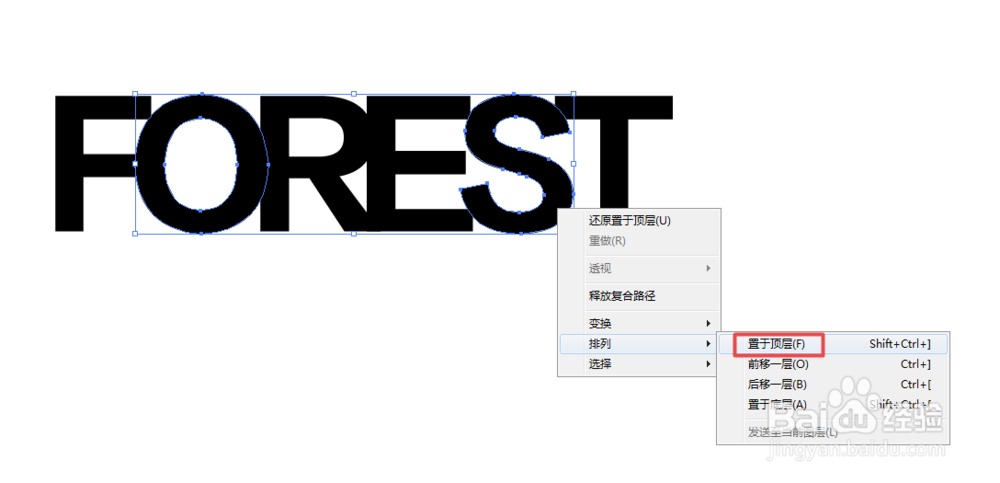
4、给字母o和s添加白色描边,描边要选择使描边外部对齐选项。
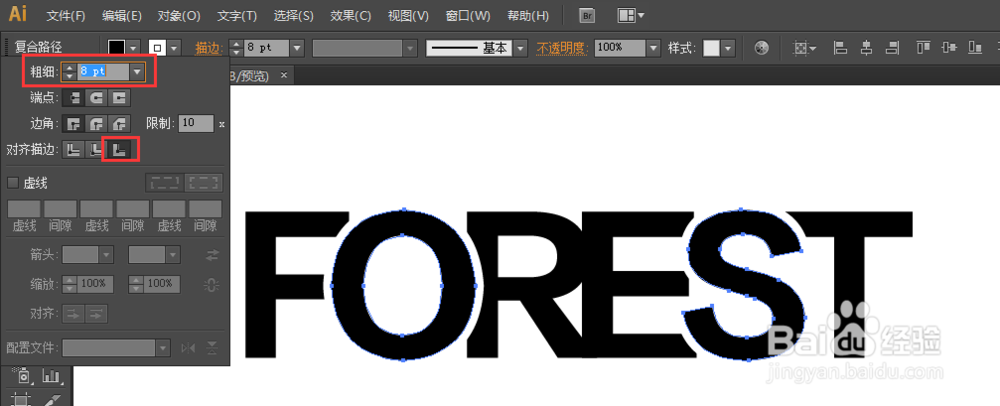
5、在英文字母底层填充一个背景色。

6、选中字母,在菜单栏中点击对象-拼合透明度。
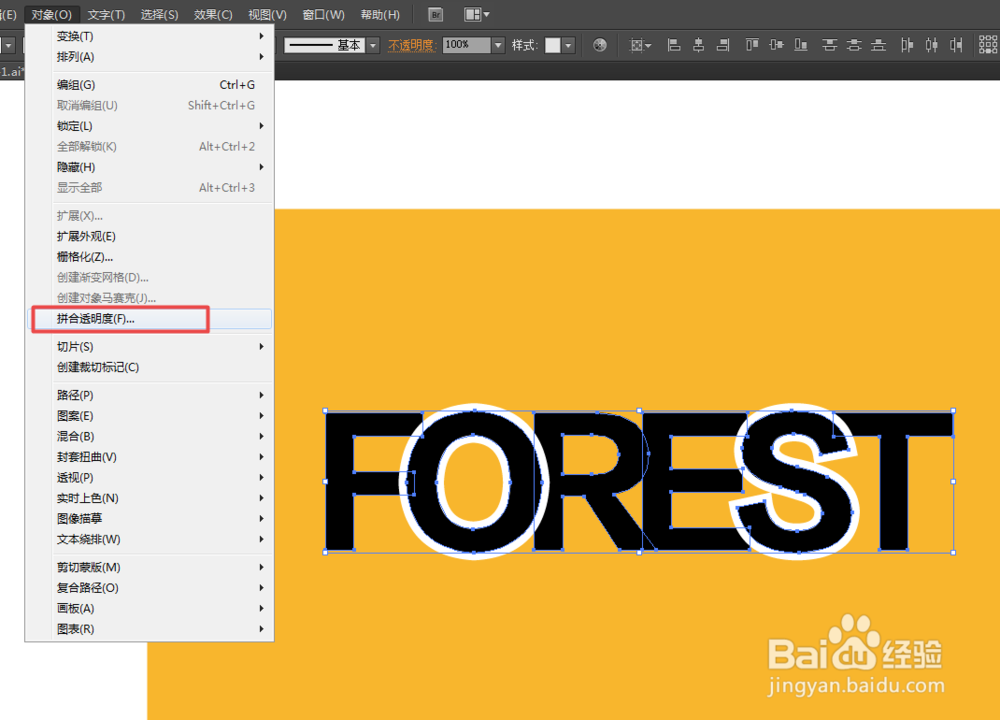
7、在弹出的拼合透明度面板中,不用更改面板中的设置,直接点击确定。
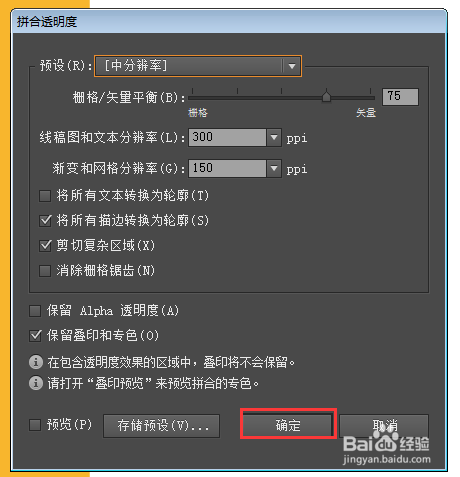
8、在窗口中打开路径查找器,选择合并按钮,并右键取消编组。

9、选中字母所有白色部分删除,最后给字母填充上喜欢的颜色,一个镂空叠压字母效果就做好了。

